Apple Watch Ultra lietošanas pamācība
- Esiet sveicināts!
-
- Jūsu Apple Watch Ultra pulkstenis
- Darba uzsākšana ar Apple Watch Ultra
- Apple Watch Ultra, radīts aktivitātēm brīvā dabā
- Fiziskās formas uzturēšana ar Apple Watch Ultra pulksteni
- Sekošana svarīgai informācijai par veselību ar Apple Watch Ultra pulksteni
- Sakaru uzturēšana ar Apple Watch Ultra pulksteni
- Jaunumi
-
- Apple Watch Ultra žesti
- Dubultskāriena izmantošana, lai veiktu bieži izmantotas darbības.
- Apple Watch Ultra iestatīšana un savienošana pārī ar iPhone tālruni
- Vairāku Apple Watch pulksteņu iestatīšana
- Apple Watch Ultra savienošana pārī ar jaunu iPhone tālruni
- Funkcijas izvēle pogai Action Apple Watch Ultra
- Lietotne Apple Watch
- Apple Watch Ultra uzlāde
- Apple Watch Ultra pulksteņa ieslēgšana un pamodināšana
- Apple Watch Ultra ekrāna bloķēšana un atbloķēšana
- Apple Watch Ultra valodas un orientācijas maiņa
- Apple Watch siksniņu noņemšana, maiņa un aizslēgšana
-
- Apple Watch Ultra lietotnes
- Lietotņu atvēršana
- Lietotņu kārtošana
- Papildu lietotņu ieguve
- Pulksteņa laika noskaidrošana
- Statusa ikonas
- Izvēlne Control Center
- Iestatījuma Focus izmantošana
- Spilgtuma, teksta lieluma, skaņu un taktilo signālu pielāgošana
- Paziņojumu skatīšana un reaģēšana uz tiem
- Paziņojumu iestatījumu maiņa
- Smart Stack izmantošana, lai skatītu Timely ekrānvadīklas
- Apple ID konta pārvaldīšana
- Saīšņu lietošana
- Laika dienasgaismā skatīšana
- Funkcijas Handwashing iestatīšana
- Apple Watch Ultra pulksteņa savienošana ar Wi-Fi tīklu
- Savienošana ar Bluetooth austiņām vai skaļruņiem
- Uzdevumu pārnešana no Apple Watch Ultra pulksteņa
- Mac datora atbloķēšana ar Apple Watch Ultra pulksteni
- iPhone tālruņa atbloķēšana ar Apple Watch Ultra pulksteni
- Apple Watch Ultra pulksteņa lietošana bez tam pārī savienotā iPhone tālruņa
- Mobilā tālruņa izmantošanas pakalpojuma iestatīšana un lietošana Apple Watch Ultra pulkstenī
-
- Darba uzsākšana ar Apple Fitness+
- Pakalpojuma Apple Fitness+ abonēšana
- Fitness+ treniņu un meditāciju meklēšana
- Fitness+ treniņa vai meditācijas uzsākšana
- Custom Plan plāna izveide pakalpojumā Apple Fitness+
- Trenēšanās kopā ar SharePlay
- Fitness+ treniņa vai meditācijas laikā ekrānā redzamās informācijas maiņa
- Fitness+ treniņa lejupielāde
-
- Alarms
- Blood Oxygen
- Calculator
- Calendar
- Camera Remote
- Contacts
- ECG
- Medications
- Memoji
- News
- Now Playing
- Reminders
- Stocks
- Stopwatch
- Timers
- Tips
- Voice Memos
- Walkie-Talkie
-
- Par lietotni Wallet
- Funkcija Apple Pay
- Funkcijas Apple Pay iestatīšana
- Pirkumu veikšana
- Naudas sūtīšana, saņemšana un pieprasīšana ar Apple Watch Ultra pulksteni (tikai ASV)
- Apple Cash kartes pārvaldība (tikai ASV)
- Lietotnes Wallet izmantošana caurlaidēm
- Atlīdzības karšu lietošana
- Maksāšana ar Apple Watch Ultra Mac datorā
- Braukšana ar sabiedrisko transportu
- Vadītāja apliecības vai štata ID kartes izmantošana
- Digitālo atslēgu izmantošana
- COVID-19 vakcinācijas karšu izmantošana
- World Clock
-
- VoiceOver
- Apple Watch Ultra pulksteņa iestatīšana, izmantojot funkciju VoiceOver
- Apple Watch Ultra pamatdarbības ar VoiceOver
- Apple Watch Mirroring
- Tuvumā esošu ierīču kontrolēšana
- AssistiveTouch
- Braila displeja izmantošana
- Bluetooth tastatūras izmantošana
- Funkcija Zoom
- Pulksteņa laika noskaidrošana, izmantojot taktilo signālu
- Teksta lieluma un citu vizuālo iestatījumu pielāgošana
- Motoro prasmju iestatījumu pielāgošana
- Protokola RTT iestatīšana un lietošana
- Pieejamības audio iestatījumi
- Ievadīšana, lai runātu
- Pieejamības funkciju izmantošana ar Siri
- Pieejamības saīsnes
-
- Svarīga informācija par drošību
- Svarīga informācija par lietošanu
- Neatļautas sistēmas watchOS modifikācijas
- Informācija par siksniņu apkopi
- Paziņojums par atbilstību Federālās sakaru komisijas prasībām
- Paziņojums par atbilstību Kanādas Rūpniecības ministrijas prasībām
- Informācija par ultraplatjoslas tehnoloģiju
- 1. klases lāzera informācija
- Informācija par atbrīvošanos un pārstrādi
- Apple un vide
- Autortiesības
Apple Watch siksniņu noņemšana, maiņa un aizslēgšana
Izpildiet šos vispārīgos norādījumus par siksniņu noņemšanu, maiņu un aizslēgšanu.
Nodrošiniet, ka siksniņa atbilst Apple Watch ietvara izmēram.
Varat izmantot siksniņu, kas izveidota citam Apple Watch modelim, savā Apple Watch Ultra, ja vien izmēri ir saderīgi. 38 mm, 40 mm un 41 mm ietvariem paredzētās siksniņas ir savstarpēji saderīgas, un 44 mm, 45 mm un 49 mm ietvariem paredzētās siksniņas arī ir savstarpēji saderīgas.
Gandrīz visas Apple Watch Series 4, Apple Watch Series 5, Apple Watch SE, Apple Watch Series 6, Apple Watch Series 7, Apple Watch SE (2. paaudzes), Apple Watch Series 8 un Apple Watch Series 9 pulkstenim izstrādātās siksniņas ir saderīgas ar Apple Watch Ultra. Apple Watch Ultra siksniņas ir saderīgas ar 44 mm un 45 mm ietvariem.
Siksniņu noņemšana un maiņa
Nospiediet Apple Watch Ultra siksniņas atbrīvošanas pogu uz leju.
Lai izņemtu siksniņu, velciet to ārā, pēc tam iebīdiet vietā jauno siksniņu.
Nekad nemēģiniet ievietot siksniņu atverē ar spēku. Ja jums rodas grūtības izņemt vai ievietot siksniņu, vēlreiz nospiediet uz leju siksniņas atbrīvošanas pogu.

Siksniņas aizslēgšana
Lai panāktu optimālu veiktspēju, Apple Watch Ultra pulkstenim ir cieši jāpieguļ plaukstas locītavai.
Apple Watch Ultra aizmugurei jāsaskaras ar ādu — tas nepieciešams tādām funkcijām kā labās/kreisās rokas noteikšana, taktilie paziņojumi un pulsometrs. Centieties panākt, ka Apple Watch Ultra pulkstenis pareizi pieguļ jūsu rokai — ne pārāk cieši, ne pārāk vaļīgi, un ar pietiekami daudz vietas, lai ļautu ādai elpot. Tas netraucēs jūsu komfortu un ļaus sensoriem veikt tiem paredzētos uzdevumus. Turklāt sensori darbojas tikai tad, ja valkājat Apple Watch Ultra pulksteni plaukstas locītavas ārpusē.
Padoms. Lai nodrošinātu drošāku piegulšanu ūdens sporta veidu, kam raksturīgi spēcīgāki triecieni, laikā, pārvietojiet siksniņas Ocean cilpu tuvāk sprādzei.
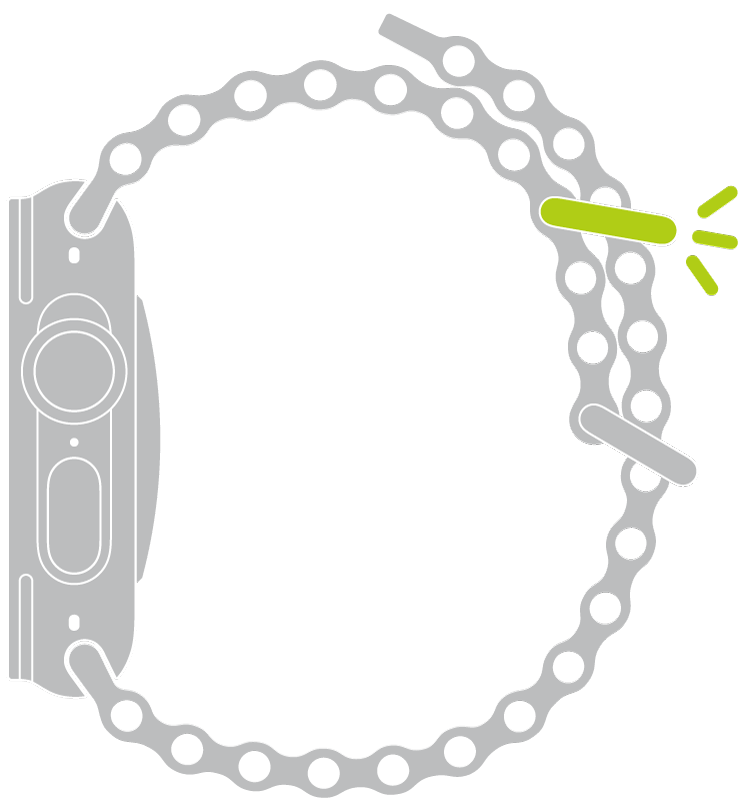
Padoms. Lentu Trail Loop nav ieteicams izmantot ūdens sporta veidiem, kam raksturīgi spēcīgi triecieni. Lai nodrošinātu drošāku piegulšanu ūdens sporta veidu laikā, piestipriniet Trail Loop lentes salocīto pusi pulksteņa augšpusē.

Plašāku informāciju meklējiet Apple atbalsta rakstos Wearing your Apple Watch un Change your Apple Watch band.